どうも、wol([sc name=”twitter” ])です。
PS4コントローラーに背面ボタンが欲しいと思ったことはありませんか?
そんなユーザーのニーズに応え、2020年1月にソニーが「PS4背面ボタンアタッチメント」を発売しました。しかし、数量限定の販売であったため買えなかったユーザーも多かったと思います。
純正以外でもPS4コントローラーに背面ボタンを追加できる製品がいくつかあります。そのひとつが、この「Brook PS4 Wireless Adapter MARINE」です。

Brook MARINEは、ボタンではなくパドルタイプの製品です。さらに背面パドルを追加するだけでなく、PS4コントローラーでSwitchやPCなどで遊べるようになるコンバーター機能付きです。
この製品はこんな人におすすめ
- 純正のPS4背面ボタンアタッチメントが手に入らない方
- PS4に背面ボタンを追加したい方
- SwitchなどをPS4コントローラーで遊びたい方
本記事は、Brook様の製品提供により作成しています。
Brook製品が一覧できる!
Brook MARINEのパッケージとセット内容

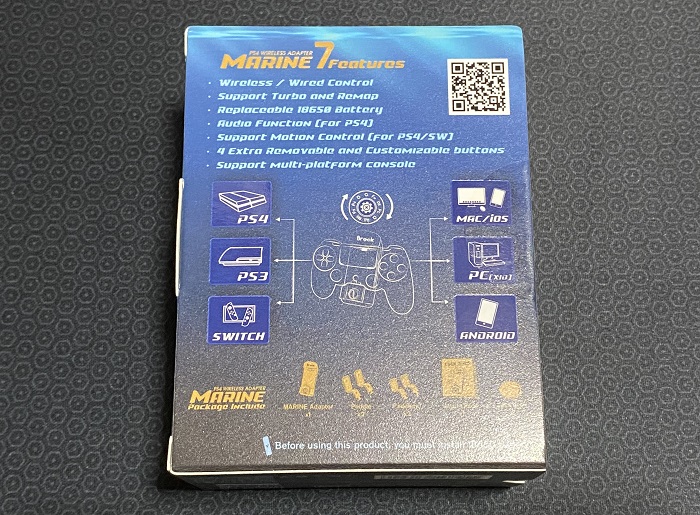

- 1× Brook MARINE本体
- 2× パドル
- 2× パドル(小)
- 1× リチウムイオン充電池2500mAh
- 1× ユーザーガイド
- 1× Brookステッカー
- 1× ロック専用ツール
Brook MARINEのセッティング方法
Brook MARINEのセッティング方法は組み立てとコントローラーへの取り付けの2手順です。
Brook MARINEを組み立てる
ますは、バッテリーとパドル4つをBrook MARINE本体に取り付けます。

バッテリーとパドルを取り付けると以下の写真のようになります。
大きいパドルが上、小さいパドルが下になります。向きに注意しましょう。

 wol
wol
PS4コントローラーへの取り付け
まずは、フロントの青いカバーのネジを付属のロック専用ツールで外します。

 wol
wol
Brook MARINEの組み立てが終わったら、ロック専用ツールでフロントカバーを外して、PS4コントローラーへの取り付けをしていきましょう。

 wol
wol
Brook MARINEの使用感
Brook MARINEを実際に使ってみての使用感をご紹介します。
ダイヤルでの簡単切り替え
Brook MARINE本体の上側には、接続を切り替えるダイヤルが付いています。

 wol
wol
ダイヤルのモード説明

 wol
wol
- PlayStation4
- PlayStation3
- Nintendo Switch
- Android
- iOS/Mac
- PC
Brook公式が接続方法の動画を出しているので、そちらを参考にしてください。
有線接続とワイヤレス接続が可能
Brook MARINEは、有線接続とワイヤレス接続の両方に対応しています。
初回の接続時のみ、有線接続が必須なので間違えないように気を付けましょう。

背面パドルへのリマッピングが可能
Brook MARINEのリマッピング手順を説明します。
すべての操作でボタンを押すたびにコントローラーが振動するので分かりやすいと思います。
リマッピングを開始する
Brook MARINEは、OPTIONボタンとPSボタンを同時押しでリマッピングモードに切り替わります。

ボタンを選んで好きなボタンを割り当てる
次に、どのボタンに何のボタンを割り当てるかを決めます。
今回は「背面パドルに〇ボタンを割り当てる」作業を行っています。〇ボタン以外を割り当てる場合でも「SHARE+割り当てるボタン」の同時押しとなります。

割り当て先のボタンを選ぶ→割り当てるボタンを選ぶ→保存するを繰り返します。
 wol
wol
リマッピングを完了する
最後にPSボタンを押してリマッピングモードを終了します。

2.割り当て先のボタンを選ぶ(任意)
3.どのボタンを割り当てるか決める(SHARE+割り当てるボタン)
4.割り当てを保存する(OPTION)
5.リマッピングモードを終了する(PS)
 wol
wol
ちなみに、背面パドルへのリマッピングだけでなく、×ボタンに〇ボタンをを割り当てるみたいなことも可能です。
単純なボタン入れ替えであればゲーム内でもできるので、あまり必要ないかもしれませんが、そういったリマッピングも可能です。
そのあとSHARE+OPTION+PSボタンですべての設定をクリアにできます。ターボ機能の設定には影響しません。
ターボ機能搭載
Brook MARINEのボタンを連打する機能である「ターボ機能」の設定手順を説明します。
基本的には先ほど説明したリマッピングと似たような手順で行います。
ターボ設定を開始する
Brook MARINEは、SHAREボタンとPSボタンの同時押しでターボ設定モードに切り替わります。

ターボ設定するボタンを選ぶ
次に、どのボタンにターボ設定するかを決めます。
今回は「×ボタンにターボ設定」作業を行っています。×ボタン以外を割り当てる場合でも「SHARE+ターボ設定するボタン」の同時押しとなります。

ターボ設定するボタンを選ぶ→保存するを繰り返します。
 wol
wol
ターボ設定を完了する
最後にPSボタンを押してターボ設定モードを終了します。

2.どのボタンにターボ設定をするか決める(SHARE+割り当てるボタン)
3.ターボ設定を保存する(OPTION)
4.ターボ設定モードを終了する(PS)
 wol
wol
そのあとSHARE+OPTION+PSボタンですべての設定をクリアにできます。リマッピングの設定には影響しません。
パドルは自由に着け外し可能
パドルをすべて付けた状態だとこんな感じです。
4つのパドルには自由にボタンを割り当てることができます。

 wol
wol
コンバーターとしてのみ使う場合は、パドルをすべて外すことも可能です。

Brook MARINEのまとめ

Brook MARINEは、PS4コントローラーを様々なデバイスで使えるようにするコンバーター機能とPS4コントローラーにボタンを増やす追加パドルの2つの機能を持つアタッチメントです。
おそらく多くのユーザーにとっては、背面パドルがメインの使用目的になるかと思いますが、コンバーター機能もあると便利です。
必要なパドル数やゲームスタイルに合わせて、4つや2つなど切り替えて使いましょう。
- ダイヤル式の簡単切り替え
- PS4/PS3/Switch/スマホ/PCなど幅広いデバイスで使用可能
- 好きなボタンのリマッピングが可能
- ボタンを連打するターボ機能搭載
- パドルは自由に着け外し可能
 wol
wol




